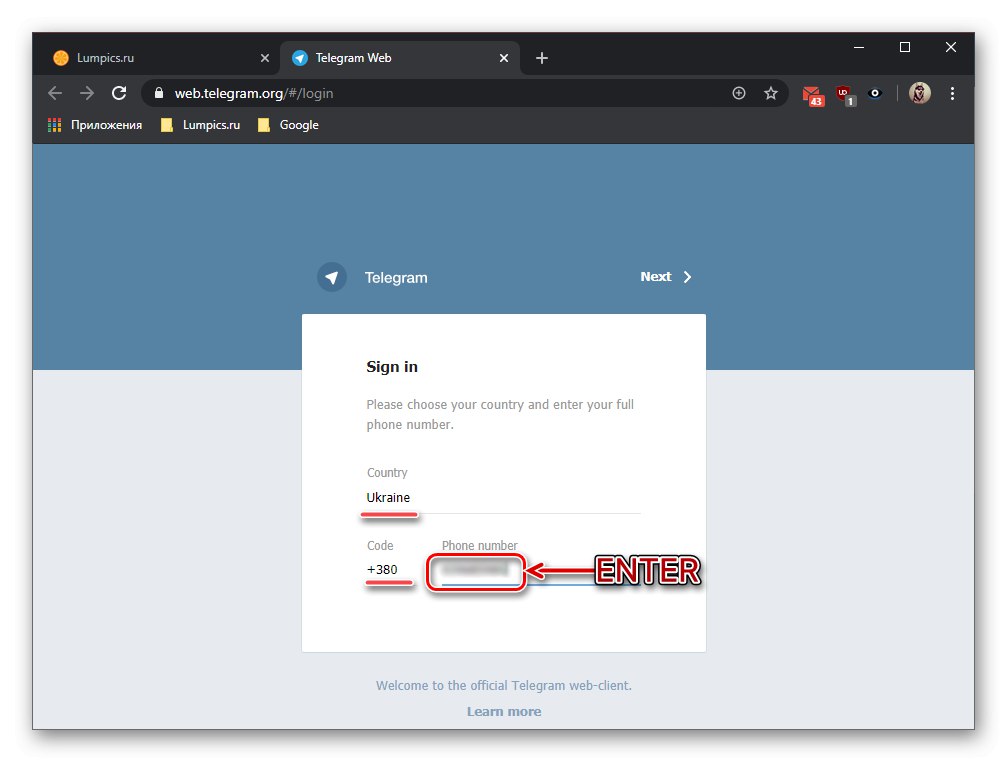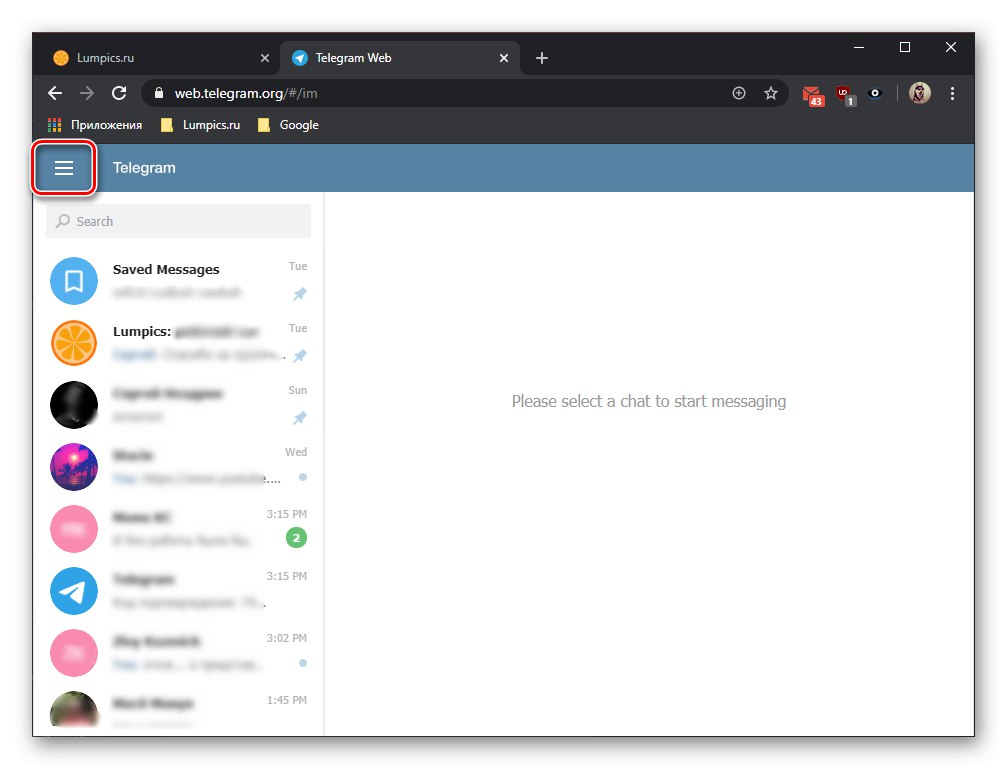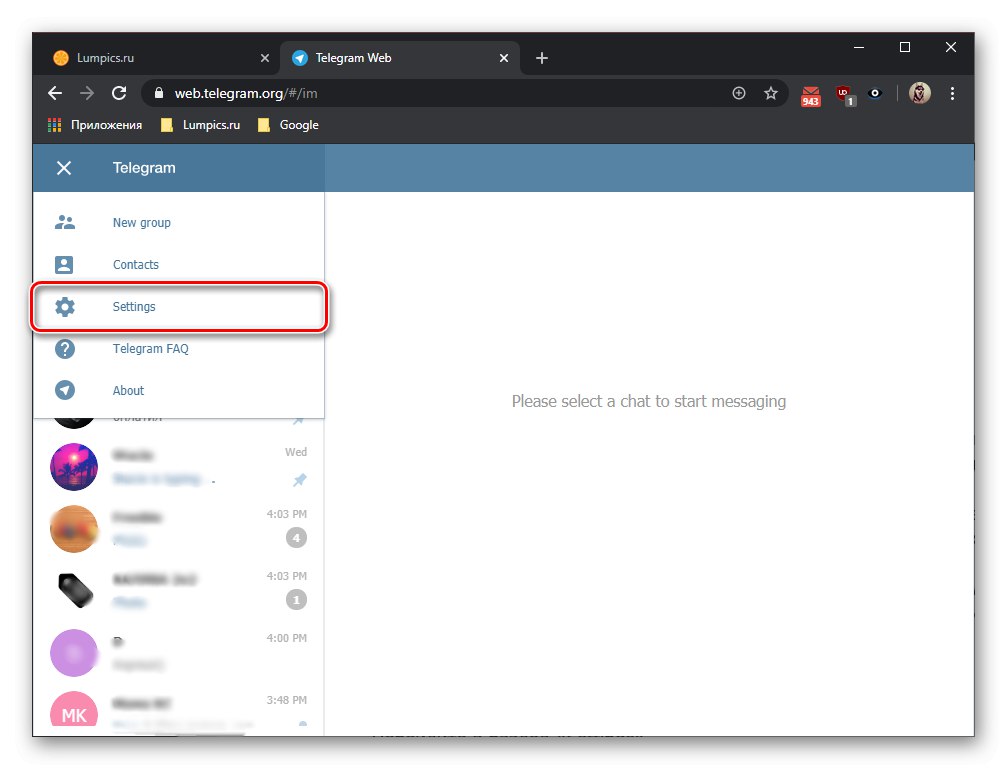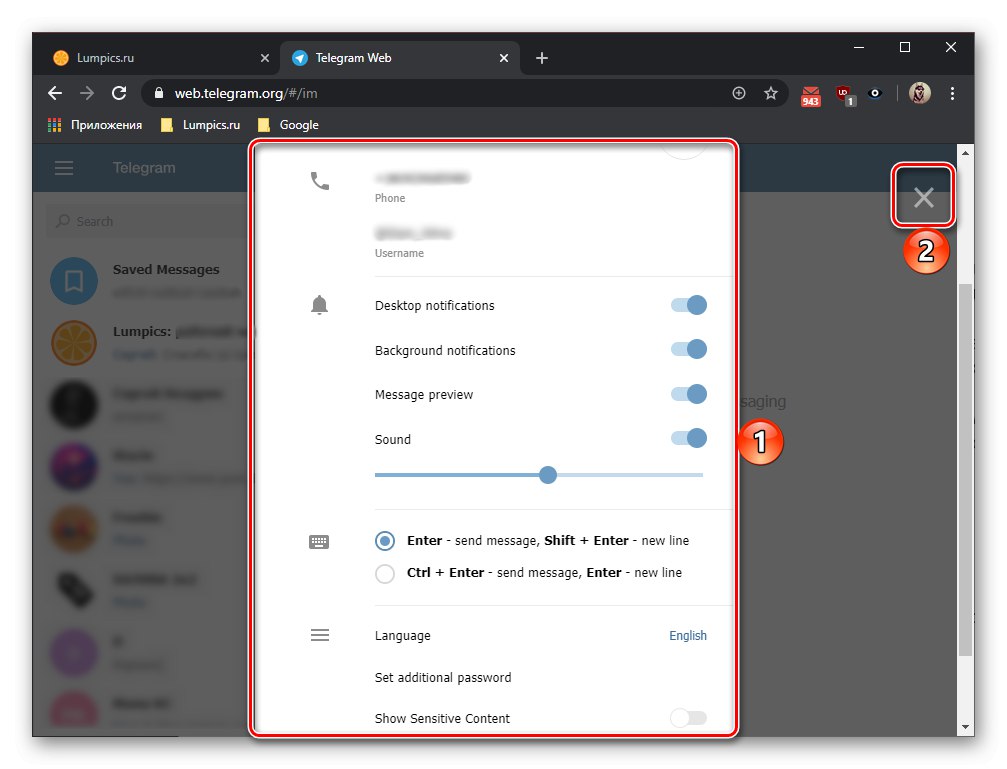Telegram messenger je k dispozici pro použití na zařízeních s různými operačními systémy, a to jak pro stolní počítače (Windows, macOS, Linux), tak pro mobilní zařízení (iOS, Android). Kromě aplikací má služba také plnohodnotnou webovou verzi, která se dobře hodí pro jednorázové potřeby nebo případy, kdy potřebujete použít jiný účet. Můžete jej zadat pomocí libovolného prohlížeče a níže vám řekneme, jak to udělat.
Vzhledem k tomu, že Telegram je v Rusku považován za blokovaný, může být oficiální web a s ním i webová verze messengeru nepřístupný - buď nefunkční, nebo skrytý ve výsledcích vyhledávání (v závislosti na použitém systému a poskytovateli). Ale naštěstí jsou vývojáři služeb velmi zruční v obcházení zámků a omezení, proto byla pro tyto stránky vytvořena zrcadla. Aplikace prohlížeče, o kterou se v době psaní tohoto článku zajímáme, má tedy alespoň čtyři z nich, takže pokud první z níže uvedených odkazů nefunguje, použijte jakýkoli jiný.
Telegram webová verze oficiální stránka
Zrcadlo 1
Zrcadlo 2
Zrcadlo 3
Zrcadlo 4
Důležité! Buďte opatrní, pokud se rozhodnete vyhledat si webovou verzi messengeru sami - první místa ve vyhledávání obvykle zabírají oficiální zdroje, ale na jejich místě se mohou dobře objevit weby podvodníků, kteří duplikují rozhraní a kradou osobní údaje nebo šíří viry. Doporučujeme kontrolovat adresy ve speciálních webových službách.
Přečtěte si také: Jak zkontrolovat odkaz na viry
- V libovolném pohodlném prohlížeči postupujte podle jednoho z výše uvedených odkazů a poté zadejte telefonní číslo, které používáte pro komunikaci v Telegramu. Klepněte na „ENTER“ potvrdit.
![Zadáním telefonního čísla vstoupíte do webové verze aplikace Telegram messenger]()
Poznámka: Pokud není země, a tedy její kód, správně identifikován, změňte je ručně a poté uveďte své číslo.
- V dalším okně zkontrolujte správnost zadaných údajů a klikněte na "OK" potvrdit.
- Dále zadejte kód, který vám přijde do Telegramu, pokud je mobilní číslo aktuálně používáno v jedné z aplikací, nebo ve formě jednoduché SMS, pokud posel není autorizován na žádném ze zařízení.
- Ihned po zadání přijaté kombinace budete přihlášeni do webové verze Telegramu, kde pouze "Dovolit" nebo "Blok" zobrazit oznámení v prohlížeči.
-
Dodatečně. Pokud potřebujete získat přístup k nastavení aplikace Messenger, například chcete-li změnit způsob fungování oznámení, postupujte takto:
- Vyvolejte nabídku webové aplikace kliknutím na tři vodorovné pruhy nad seznamem chatu.
- Přejít na sekci „Nastavení“.
- Proveďte nezbytné změny, poté bude možné nastavení zavřít.
![Volání nabídky nastavení ve webové verzi aplikace Telegram messenger]()
![Přejděte do části nastavení webové verze aplikace Telegram messenger]()
![Dostupné nastavení ve webové verzi aplikace Telegram messenger]()
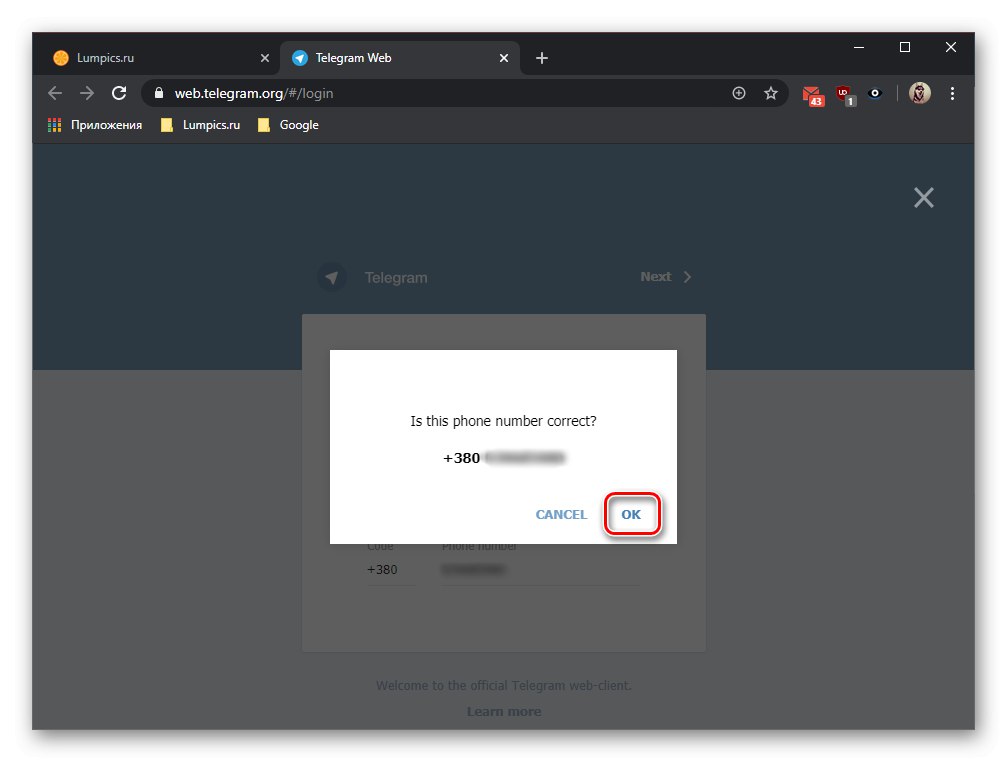
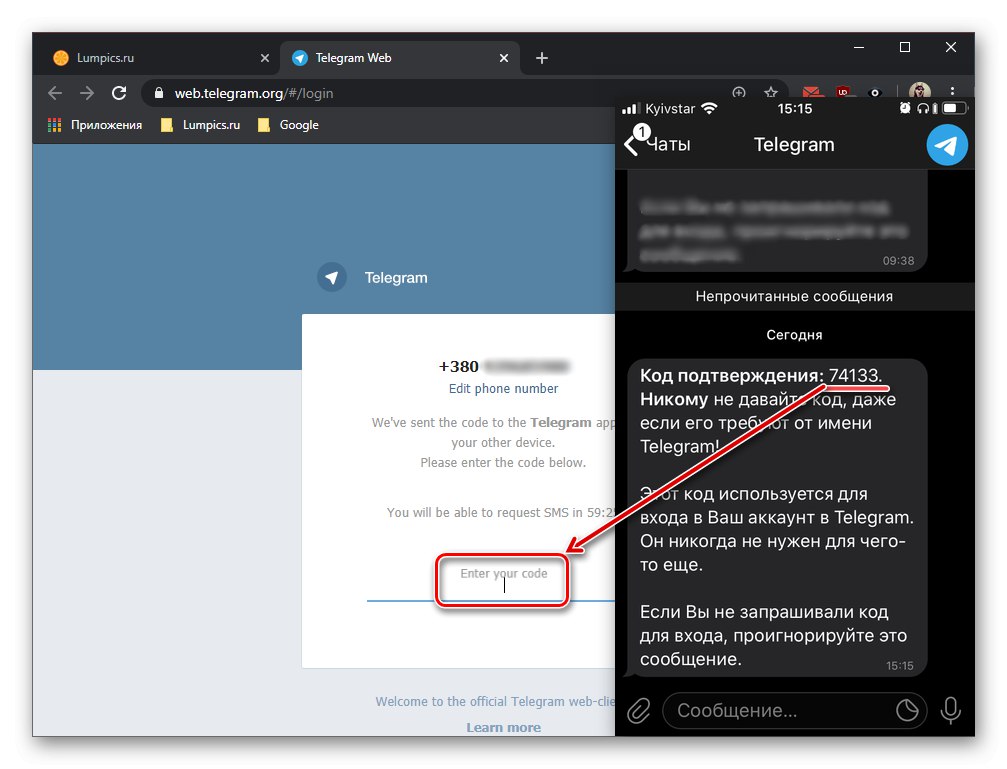
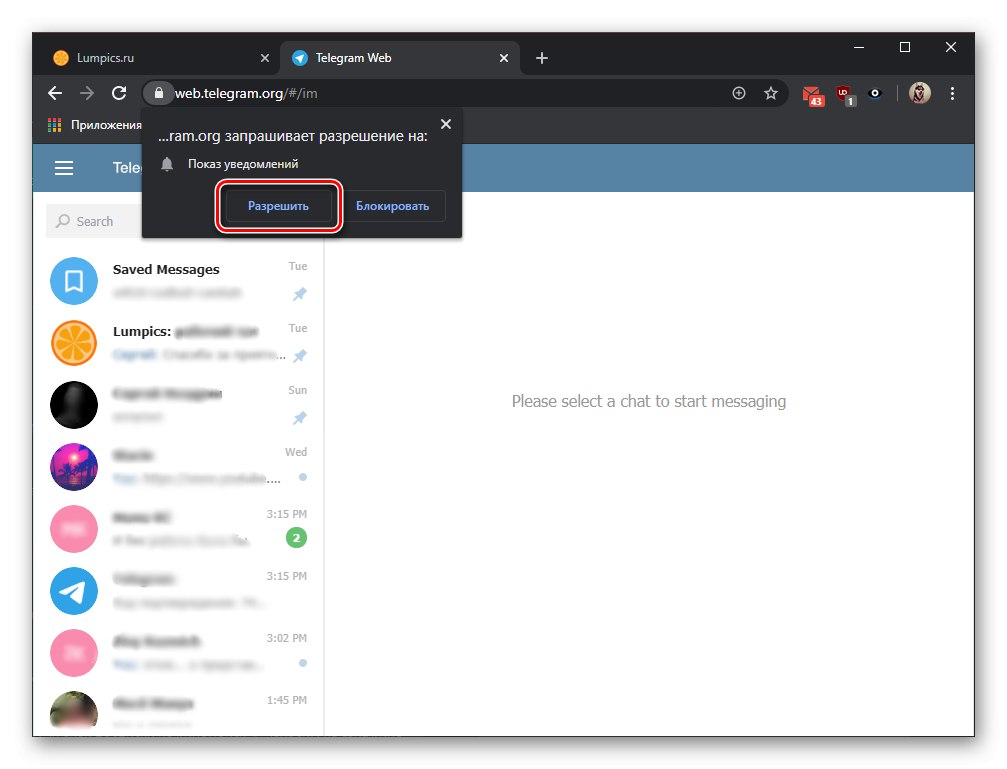
Ruský jazyk rozhraní bohužel není ve webové aplikaci poskytován.
Přečtěte si také: Jak nainstalovat Telegram do počítače
Nyní víte, jak otevřít Telegram v prohlížeči. Obecně se postup pro zadávání webové verze messengeru neliší od postupu v aplikacích.